



 4,8/5
4,8/5
Warto w programie uruchomić i ustawić VoIP.
Początkowo potrzebna jest, Telefonia internetowa VoIP, konfiguracja bezpośrednio z konta w Medfile®.
Program stworzony został w celu prowadzenia Elektronicznej Dokumentacji Medycznej online. Przejrzystość programu oraz funkcje w nim dostępne, usprawniają pracę lekarzy oraz fizjoterapeutów, a tym samym oszczędzają ich cenny czas.
Telefonia internetowa VoIP to idealne rozwiązanie dla gabinetów oraz placówek medycznych. Pozwala na ich sprawne funkcjonowanie i uporządkowanie całej historii połączeń.
Bezpośrednio z konta Medfile® odbieraj przychodzące połączenia i w tym samym czasie wyświetlaj kartotekę pacjenta.
Na górnym pasku znajduje się ikona telefonii internetowej.
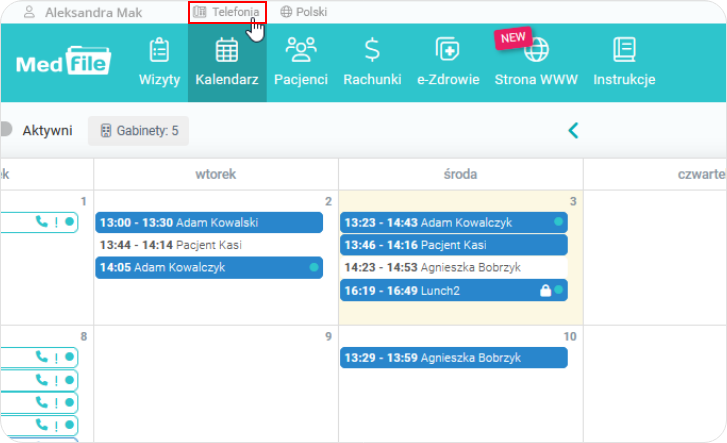
W sytuacji, kiedy będziemy mieć połączenie przychodzące, to nazwa „Telefonia”, zmieni się na żółty pasek z numerem telefonu oraz ikoną dzwonka.
Wyświetlany numer, to numer przychodzący (np.: pacjent).

Klikamy w dzwoniący numer.
Wyświetlą się podstawowe informację znajdujące się w Medfile®, czyli imię i nazwisko pacjenta, numer telefonu, numer telefonu na który pacjent dzwoni. Jeśli pacjent posiada przedstawicieli ustawowych bądź opiekunów prawnych również zostają prezentowani.

Klikamy w dane pacjenta (imię i nazwisko).
Automatycznie przechodzimy do jego kartoteki.

Gdy połączenie zostanie odebrane przez użytkownika Medfile® – kafelek przy górnym pasku, staje się szary.
W wyskakującym oknie przedstawiony jest również czas trwania połączenia.

Gdy połączenie zostaje zakończone ikona słuchawki ustawia się poziomo.
Czas połączenia zostaje wtedy zatrzymany i zapisany do historii połączeń.

Do historii połączeń możemy przejść bezpośrednio z powiadomienia.
Należy w tym celu kliknąć szary napis „połączenia”.

W sytuacji, kiedy rozmawiamy przez VoIP i w tym samym czasie mamy drugie połączenie przychodzące (kolejny numer Medfile®) – na żółtym tle widoczna będzie ikonka dzwonka oraz cyfra 2.

Widok dwóch połączeń: przychodzącego oraz oczekującego.
Brak imienia i nazwiska przy połączeniu przychodzącym, zapisany jest jako - „Nieznany numer”.

Widok trzech połączeń przychodzących jednocześnie – na żółtym tle ikona dzwonka oraz cyfra 3.

Widok trzech połączeń przychodzących.
Jeżeli przy numerze przychodzącym, widnieje imię i nazwisko – numer ten pochodzi z kartoteki pacjenta.
Jeśli jeden numer znajduje się w więcej niż 1 kartotece pokazuje się lista rozwijana za pomocą strzałki kierującej się do dołu.

Telefonia internetowa, to kolejna funkcja programu Medfile®, która usprawnia pracę w gabinetach specjalistów.
Oferuje wiele wygodnych rozwiązań, a przy integracji z Medfile®, staje się bardzo intuicyjna i pomocna w kontakcie z pacjentami.
Bezpośrednio podczas rozmowy, wyświetlisz kartotekę pacjentów oraz uzyskasz potrzebne o nim informacje.
Korzystaj z benefitów, oferowanych przez VoIP i popraw jakość swoich połączeń oraz komunikacje z innymi.
Rozpocznij korzystanie z telefonii internetowej i sam przekonaj się, jakie to proste.
Program dla przychodni medycznych zgodny z RODO.
